极速PE官网 > 帮助中心 >
图文详解雨林木风WN764位怎么装教程
作者:pe系统 2017-06-25
摘要:雨林木风WN764位怎么装教程?其实之前又跟大家讲过关于雨林木风WN764位怎么装教程的方法,但是最近又有网友问系统之家小编关于雨林木风WN764位怎么装教程,在这里,系统之家小编给大家介绍一下关于雨林木风WN764位怎么装教程吧.....
想知道雨林木风WN764位怎么装教程?其实之前就跟大家讲过关于雨林木风WN764位怎么装教程的方法,但是最近又有网友问系统之家小编关于雨林木风WN764位怎么装教程,在这里,系统之家小编给大家介绍一下关于雨林木风WN764位怎么装吧。
1、打开下载的系统镜像文件,右击选择“解压到YLMF_Win7_Ultimate_X64_2014047.iso”。如图1所示
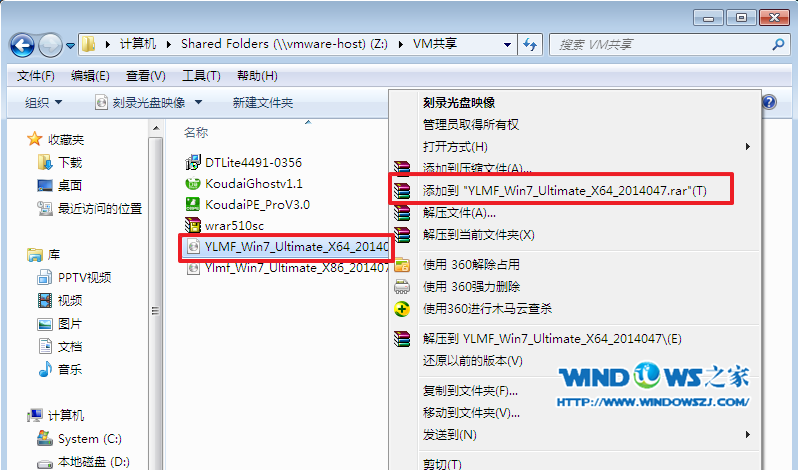
图文详解雨林木风WN764位怎么装教程图1
2、双击setup.exe,如图1所示
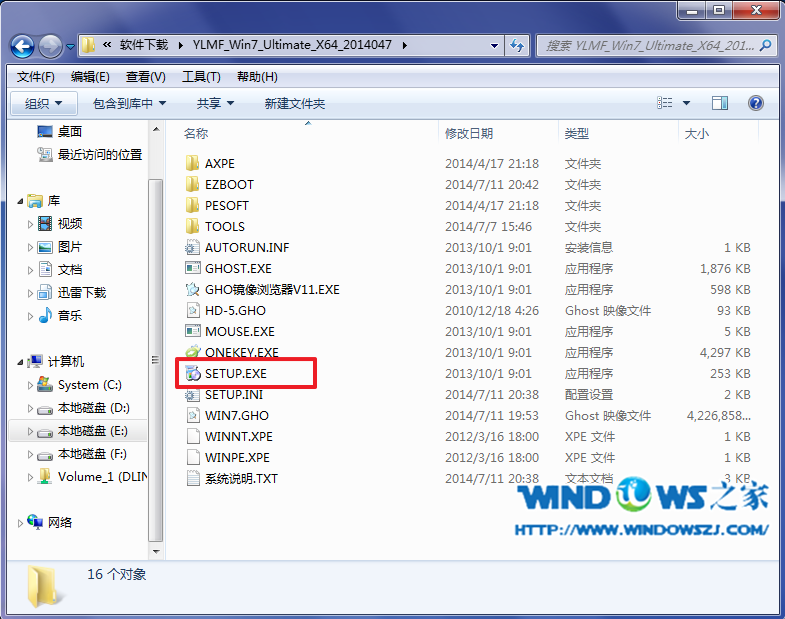
图文详解雨林木风WN764位怎么装教程图2
3、选择“安装WIN7X64系统第一硬盘分区”。如图3所示
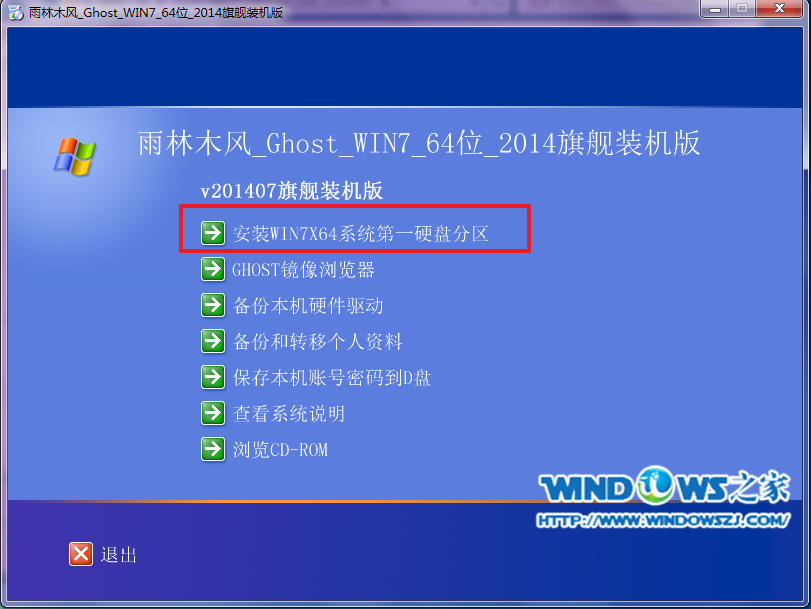
图文详解雨林木风WN764位怎么装教程图3
4、点击“安装”,选择映像路径,选择C盘,最后按“确定”。如图4所示

图文详解雨林木风WN764位怎么装教程图4
5、选择“是”,立即重启。如图5所示
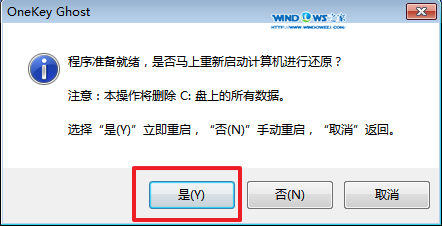
图文详解雨林木风WN764位怎么装教程图5
6、之后不需要自己再动手了,它会自动安装。以下是关键的截图,参考一下,如图6、图7、图8所示
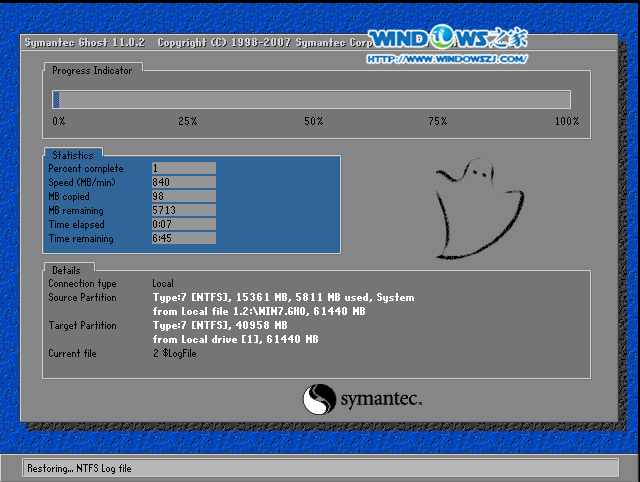
图文详解雨林木风WN764位怎么装教程图6

图文详解雨林木风WN764位怎么装教程图7
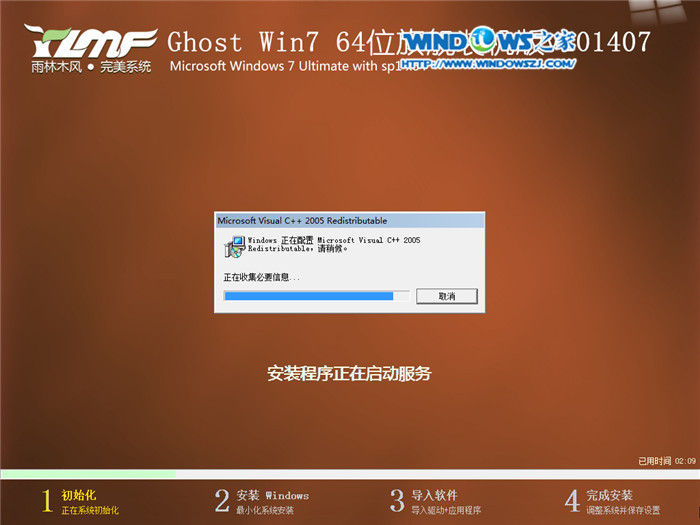
图文详解雨林木风WN764位怎么装教程图8
雨林木风WN764位怎么装教程呢?按照上面的方法来操作就可以,不过相信通过上面的方法大家都有了一定的了解吧。雨林木风WN764位怎么装教程是非常简单的,只要轻轻的点击几下鼠标就能够轻松实现雨林木风WN764位的安装。如果想了解更多欢迎关注
